新規顧客の登録方法と顧客情報の変更および削除の方法について説明します。
1. 新規顧客を登録する
メイン画面で[顧客追加]ボタンをクリックし、「顧客追加」ウインドウを開きます。
「顧客追加」ウインドウが表示されたら顧客名や送付先などを入力し、[保存]ボタンをクリックします。新規顧客の[分類1]は初期設定値では当期の西暦年が入ります。
新規顧客の追加が完了すると、「顧客一覧」ウインドウに登録されます。
2. 顧客を変更/削除する
メイン画面で[顧客一覧]をクリックして「顧客一覧」ウインドウを開き、情報を変更/削除したい顧客をダブルクリックします。
「顧客」ウインドウが開くので、内容を変更するには修正をしてから[保存]ボタンをクリックします。
ヒント
「顧客」ウインドウで[新規適格請求書]ボタンや[請求書追加]ボタンを使って請求書を追加すると、[保存しない]ボタンがクリックできなくなります。
顧客情報を削除するには、[削除]ボタンをクリックしします。ただし、一度でも請求書が作成された顧客は削除できなくなります。
![メイン画面-[顧客]ボタン](https://jiro2013.sakura.ne.jp/bps6_man/wp-content/uploads/2022/06/05-01-01-300x194.png)
![「顧客一覧」画面-[顧客追加]ボタン](https://jiro2013.sakura.ne.jp/bps6_man/wp-content/uploads/2022/06/05-01-02-300x138.png)
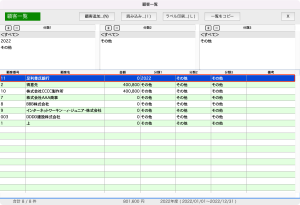
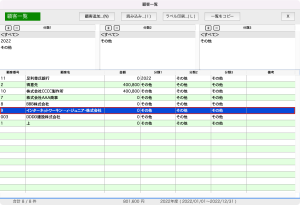
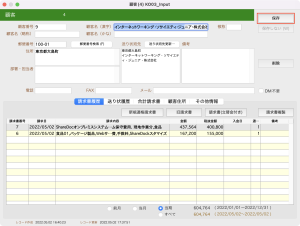
![「顧客」画面-[削除]ボタン](https://jiro2013.sakura.ne.jp/bps6_man/wp-content/uploads/2022/06/05-02-03-300x226.png)